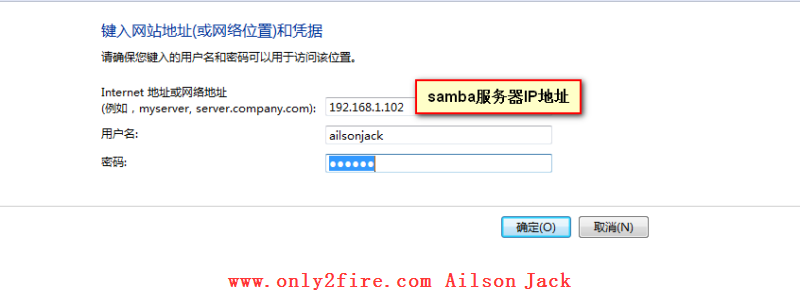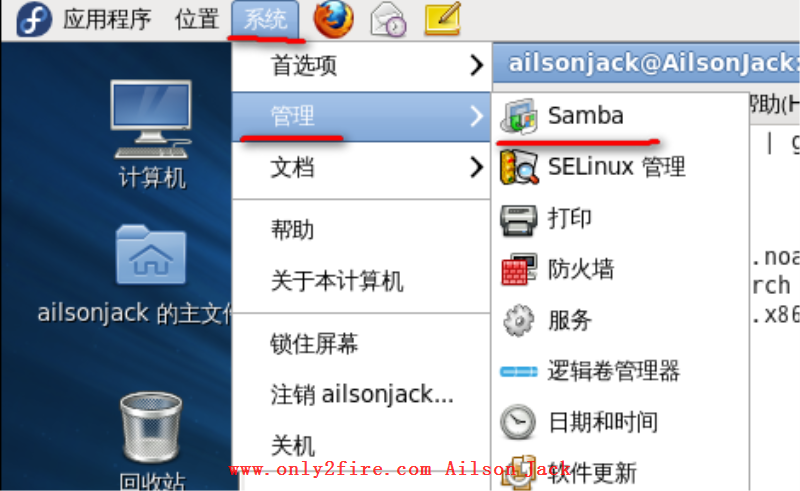标签 samba 下的文章
在Win 7上使用VmWare安装了一个Ubuntu系统,等我搭建好samba服务器,通过Win 7去访问Ubuntu系统的samba服务器时,第一次提示输入用户名和密码,点击记住密码之后,下次重启电脑,依然提示输入用户名和密码。这个问题困扰了我很久,虽然输入用户名和密码不是很费时间,但是每次重启电脑都要求去输入一遍,着实麻烦,于是在网上搜索相关的文章,实在太少,可以说没有能解决这个问题的方法,后来无意间看到一个评论,尝试了下,居然能够解决这个问题。这里记录下,方便自己和遇到相同问题的人进行参考。打开Win 7的控制面板,然后搜索凭据管理器,然后点击凭据管理器进入页面,点击添加Windows凭据(如果这里存在samba服务器的IP信息,可以展开信息然后选择从保管库中删除,之后再进行添加凭据的操作),依次填写samba服务器IP,用户名和密码,接着点击确定按钮就完成了凭据添加,具体过程如下图所示:此时可以关闭Windows系统和虚拟机,然后重启Windows系统和虚拟机。再通过Windows访问虚拟机的samba服务器,填写好用户名和密码,点击记住密码,之后就可以访问samba服务器了,并且下次重启电脑访问samba服务器时,也不会提示输入用户名和密码信息。至此,就解决了Windows不能记住samba密码的问题,如有其它疑问欢迎留言提问。
今天给大家讲讲如何在Fedora中搭建samba服务器,实现Windows与虚拟机中的Fedora进行文件共享。我这里使用的是Fedora 14版本,在我的博客中也详细的讲过如何用VMWare安装Fedora 14,如果还没有安装的朋友可以参考我的这篇博文:VMWare安装Linux系统详细步骤。对于大多数学习Linux的朋友,有的人是将Linux安装在实体机中的,而有的人是将Linux放在虚拟机中的。如果将Linux安装在了虚拟机中,那么如何实现Linux文件与Windows文件共享呢?有的虚拟机软件支持这个功能,但是我觉得很麻烦,而且不太方便,我比较推荐的是搭建samba服务器来实现Windows与虚拟机中的Linux进行文件共享。那么什么是samba呢?samba是在Linux和Unix系统上实现SMB协议的一个免费软件,由服务器及客户端程序构成。SMB(Server Messages Block,信息服务块)是一种在局域网上共享文件和打印机的一种通信协议,它为局域网的不同计算机之间提供文件及打印机等资源的共享。上面的就是书面化的语言了,简单的说就是使用samba服务器,可以满足我们想要实现Windows与虚拟机中的Linux进行文件共享的要求 注:这里我提供了Fedora 14镜像文件中和samba有关的软件包,大家可以自行下载然后用U盘拷贝到虚拟机中的Fedora中,或者大家挂载之前使用的Fedora 14镜像文件到虚拟机中。我这里采用的是挂载镜像文件的方法。这是我提供的软件包:点此下载 密码:le0x。1、挂载镜像文件首先不要急着把虚拟机中的Fedora系统启动。在虚拟机的名字上右击,然后点击设置:在弹出的窗口中选中CD/DVD(IDE),设置连接中使用ISO映像文件,然后将Fedora 14的镜像文件浏览添加进去,最后点击确定:2、安装samba需要的软件包(1)、打开Fedora 14系统,打开终端,执行su命令切换为root用户,可以看到系统启动后,自动挂载上了Fedora的镜像文件:(2)、双击那个挂载上的镜像文件,然后进入Packages文件夹:点击搜索图标,在搜索框中输入samba,点击搜索图标进行搜索,搜索到的就是与samba有关的一些软件包:(3)、在终端中执行命令rpm –qa | grep samba,可以看出系统已经默认安装了一些软件包:在刚才的搜索结果中,安装还没有安装的软件包,至于怎么安装,当然是双击啦,这里只是示意了其中一个软件包如何安装,其他的类似操作就行:这是我安装完软件包后,执行rpm –qa | grep samba命令的结果,并且在系统 -> 管理下出现了Samba的图标,说明samba服务器的软件包安装完成了:3、关闭Fedora的防火墙以及SELinux(1)、关闭防火墙在系统栏下的管理中,点击防火墙:输入密码什么的我就忽略了,在弹出的窗口中,点击禁用按钮:接下来,点击应用按钮,在弹出的的窗口中,选择是,这样就关闭了Fedora的防火墙,然后关闭防火墙设置窗口:(2)、关闭SELinux在系统栏下的管理中,点击SELinux管理:在弹出的窗口中设置系统默认的应用模式为Disabled,这样就关闭了SELinux,然后关闭SELinux维护窗口就行了:4、samba服务器配置在系统栏下的管理中,点击Samba,打开samba服务器配置窗口:(1)、添加samba用户在弹出的samba服务器配置窗口中,点击首选项下的Samba用户:在弹出的的窗口中,点击添加用户按钮,在弹出的创建新Samba用户的窗口中进行相关设置,然后点击确定按钮:(2)、添加samba共享在弹出的samba服务器配置窗口中,点击添加samba共享按钮,在弹出的窗口中设置共享文件夹,我这里设置的是/home/ailsonjack,勾选上可擦写以及显示,在访问栏中选择为刚才创建的samba用户提供访问,最后点击确定按钮,然后关闭Samba服务器配置窗口:5、Windows访问samba共享文件在进行访问前,首先要知道Linux操作系统的IP地址,在Fedora终端中输入ifconfig命令,看看eth0的inet addr就是IP地址了,我这里的IP地址是192.168.175.128,你们的根据实际情况来就行:在Windows系统下,按住Win + R键,打开运行窗口,在窗口中输入\\192.168.175.128内容,然后点击确定按钮:这是我打开的samba配置共享文件:至此,我们就完成了在Fedora中搭建samba服务器。
- 1
本站信息
目前本站共被浏览 195716 次
目前本站已经运行 3933 天
目前本站共有 165 篇文章
目前本站共有 6 条评论信息
目前本站共有 104 个标签
目前本站共有 0 条留言信息
网站创建时间: 2015年03月01日
最近更新时间: 2023年11月26日
目前本站已经运行 3933 天
目前本站共有 165 篇文章
目前本站共有 6 条评论信息
目前本站共有 104 个标签
目前本站共有 0 条留言信息
网站创建时间: 2015年03月01日
最近更新时间: 2023年11月26日
JLink V9掉固件修复(灯不亮) 3Zephyr笔记2 - 在STM32F429上运行HelloWorld 2计算NandFlash要传入的行地址和列地址 1Linux MMC子系统 - 6.eMMC 5.1工作模式-设备识别模式 0Linux MMC子系统 - 5.eMMC 5.1工作模式-引导模式 0Linux MMC子系统 - 4.eMMC 5.1常用命令说明(2) 0
最新评论
标签云
Linux嵌入式实用技巧ARM内核学习问题集合CC++编程语言阅读笔记汇编Linux内核完全注释Windows驱动开发计算机基础ARM11ARMv7-ASTM32IDESublimeLinux内核学习eMMCMMC子系统Ubuntu操作系统OfficeVMWareAPUEgccRTOS中断漫游世界随笔感悟开发工具软件应用编程VsCodearmccarmclang编译器ZephyrSPIJLink网卡驱动安装各种芯片库函数NFSμCOS内核sambaFlashUnix命令与脚本输入法Linux内核设计与实现gitRIFFWAVJATGFTPar8161安装centos有线上网μCGUI字库工程建立右键菜单网络文件系统Firefox百度NTFS文件系统CodeBlocksCentOS数据结构算法PhotoShop51KeilQTUltraEditscanfglibc宏定义UIDGID优先级娱乐天地SourceInsight磁盘扇区总线I2CPDFBComparePythonI2SFPUMakefileSWDCPUARP软件推荐FileZilla